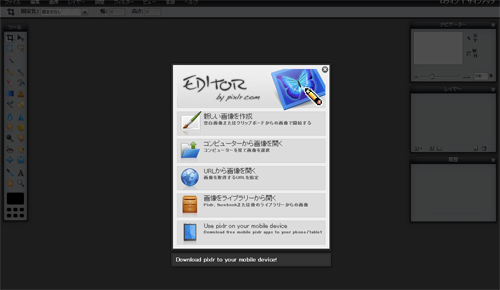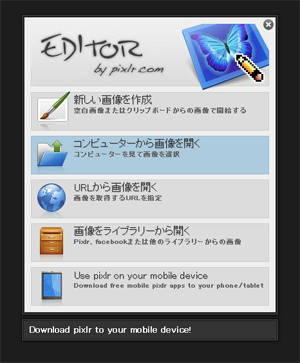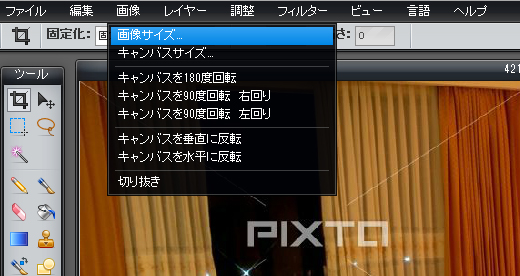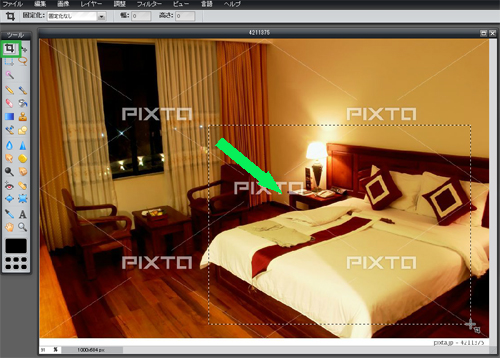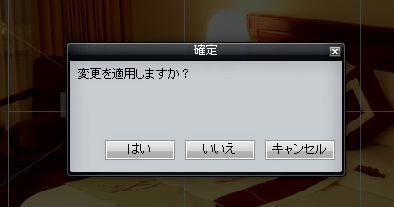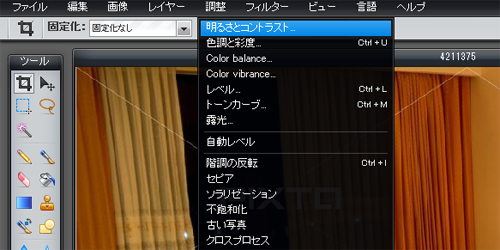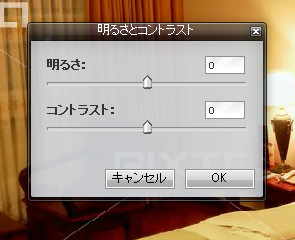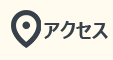お久しぶりです、小林です。
ちゃんと働いてますよぉ(^^; ということで、久々に投稿します。
今回は、画像加工するのに、便利なフリーソフトをご紹介します。
ブラウザ上で動作するので、ソフトをダウンロードしたくない方には、おススメです。
Pixlr Editor
例えば、リサイズだけした写真も↓
切り取りするだけで、
違う雰囲気も演出できますね。
例えば、こんな感じで写真が暗い場合でも↓
明るさやコントラストを調整すれば
見やすくなりました。
それでは、早速、試してみましょう♪
|
操作方法:画像リサイズと切り抜き |
【画像リサイズ】
1:ページを開くと選択メニューが出てくるので、「コンピューターから画像を開く」を選択します
2:上部メニューの画像から画像サイズを選択し、好みのサイズに変更してください。
※縦横比を固定にチェックを入れてください。
【画像切り抜き】
1:左メニューにあるツールの中から、一番左上を選択した後、切り抜きたい場所(左端)をクリックし、そのまま、斜め右下に移動。
2:選択したら、枠外をクリックすると、確定画面になるので、はいを選択
3:上部メニューのファイルから保存を選択して、画像を保存してください。
|
操作方法:画像の明るさ変更 |
1:上部メニューの調整から明るさとコントラストを選択
2:明るさとコントラストを左右に動かして好みの色味に変更
3:変更後、上部メニューのファイルから保存を選択して、画像を保存してください。
このソフトは、フリーソフトにも関わらず、機能はだいぶ本格的だと思います!
もしよかったら、使ってみてください。